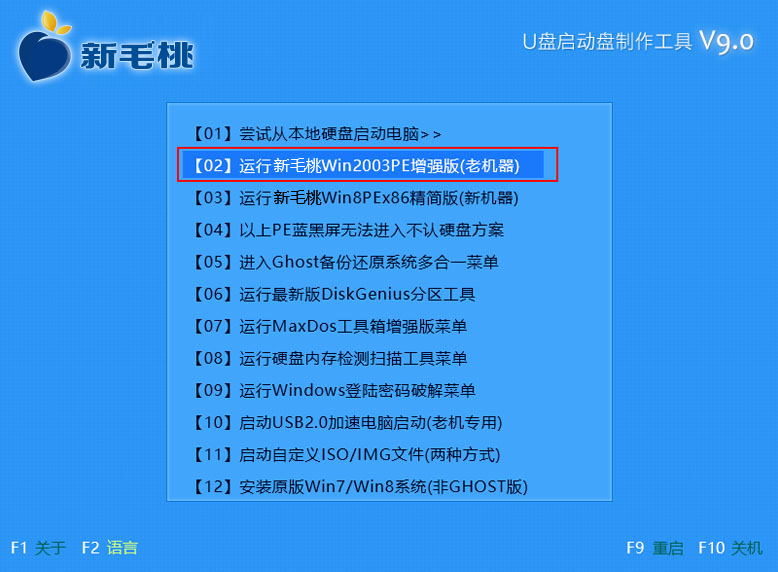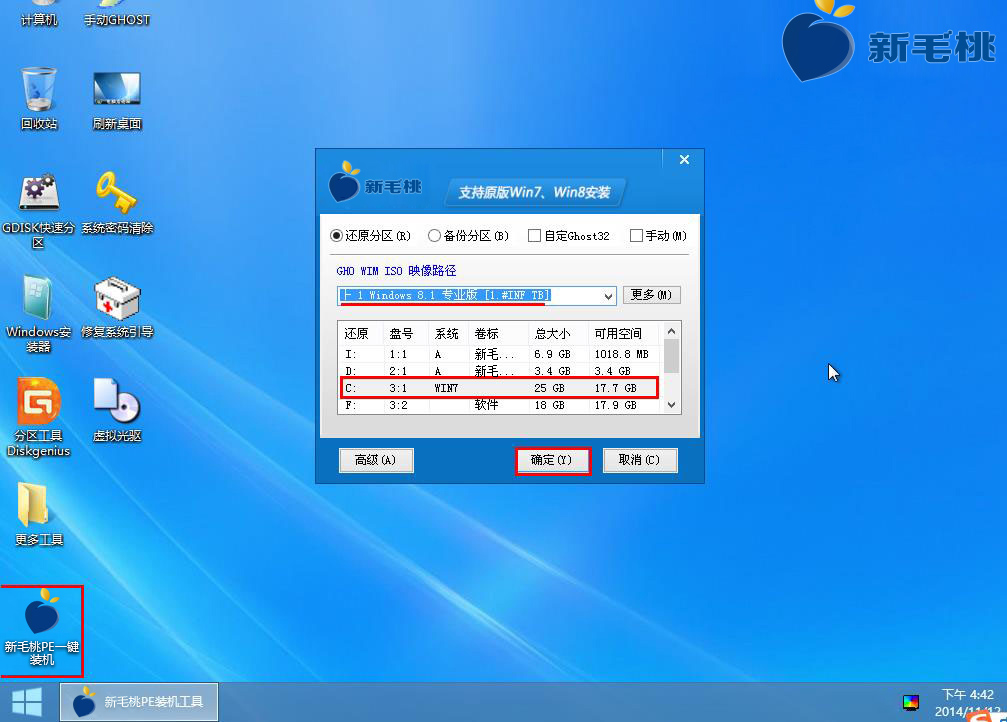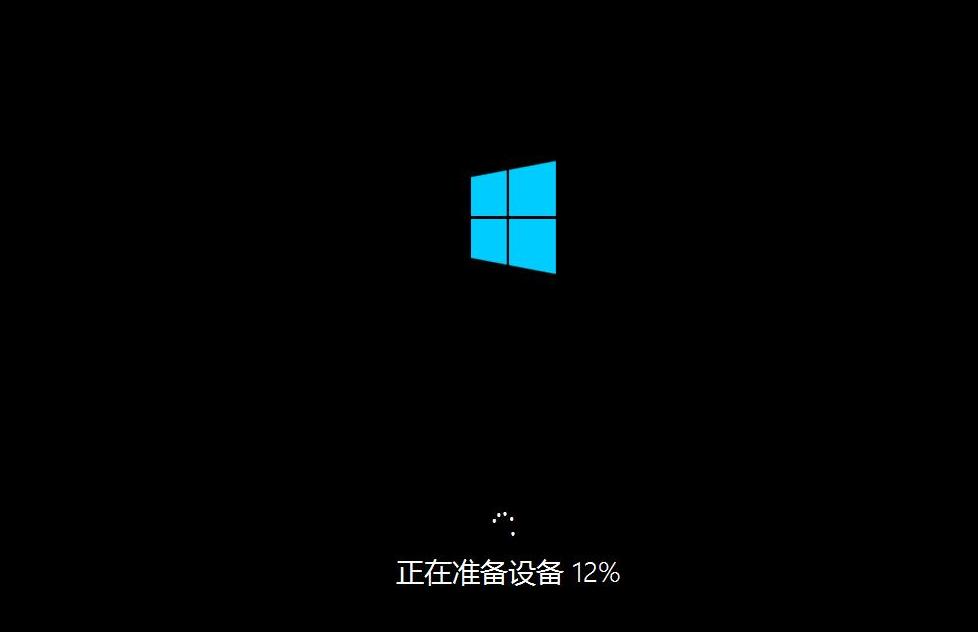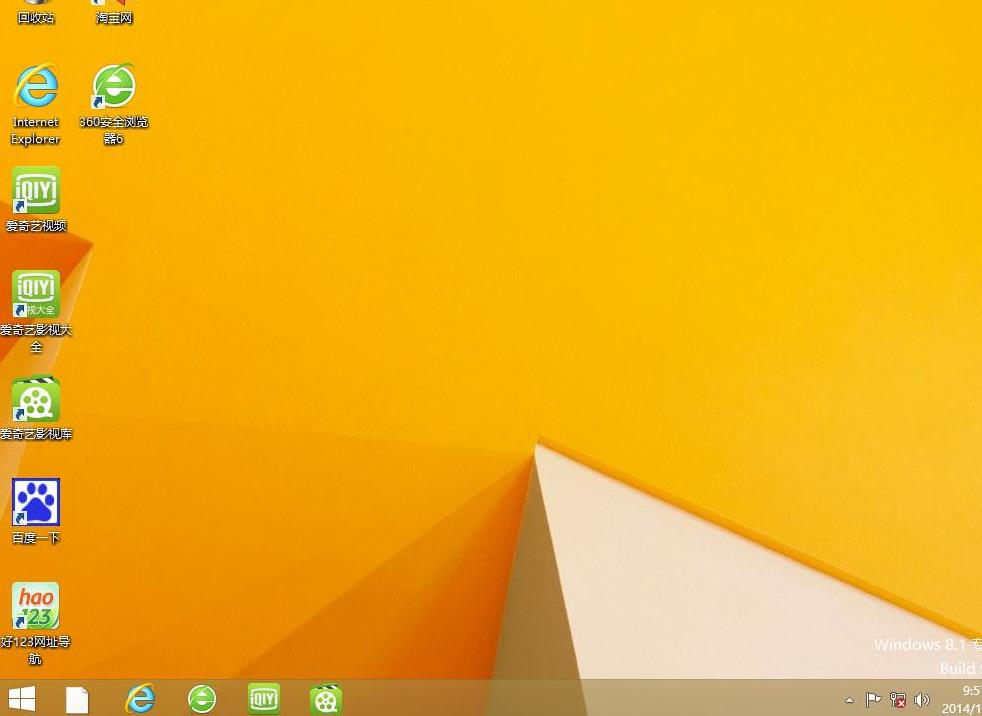根据此前的介绍,相信不少朋友对u盘装win8.1系统的方法都已经比较熟悉了。但对很多新手用户对此还是会遗忘某些安装的步骤,接下来小编就以联想笔记本作为测试机器,跟大家详细介绍安装win8.1专业版系统的详细步骤和一些注意事项。
安装之前,要做好以下准备工作:
②从网上下载win8.1系统镜像文件,并将其拷贝到启动u盘中。
接下来,我们正式开始win8.1专业版的安装操作:
1、将新毛桃启动u盘插入笔记本usb接口,接着开启电脑,等到屏幕上出现联想笔记本开机启动画面后按快捷键进入到新毛桃主菜单页面,选择菜单中的“【03】运行新毛桃Win8PEx86精简版(新机器)”,按回车键确认,如下图所示:
2、登录win8pe系统后,双击打开桌面上的新毛桃PE装机工具。打开工具主窗口后,程序会自动扫描硬盘中的系统镜像文件并显示在下拉列表中,如果没有检索到,我们可以点击右侧的“更多”按钮,打开镜像文件存放的位置将其添加进来。接着在磁盘列表中选择C盘作为系统盘,然后点击“确定”,如下图所示:
3、随后会弹出一个窗口提示,我们只需点击“确定”立即开始安装系统即可,如下图所示:
4、接下来我们只需耐心等待程序将系统镜像文件解压释放到指定磁盘即可,如下图所示:
系统镜像文件释放完成后,电脑会自动重启,并要求用户进行后续设置,各位朋友可以根据需要设置系统名、登录密码等。至此,使用新毛桃v9.0u盘启动联想笔记本安装win8.1专业版系统的详细步骤就跟大家介绍完了,希望对新手用户有所帮助。
责任编辑:新毛桃:http://www.xinmaotao.net